
Bagaimana Cara Mentransfer Video GoPro ke iPhone dalam 3 Cara Cepat dan Mudah?

GoPro adalah salah satu kamera aksi paling serbaguna, banyak digunakan untuk berbagai keperluan, mulai dari bepergian dan bertamasya hingga olahraga. Namun, setelah menggunakannya cukup lama, Anda mungkin menyadari bahwa kartu SD GoPro Anda hampir penuh, atau Anda mungkin ingin menyimpan video ke iPhone agar mudah diedit dan dibagikan.
Kabar baiknya adalah, dalam panduan ini, kami akan menunjukkan kepada Anda tiga cara sederhana dan efektif untuk mentransfer video GoPro ke iPhone Anda, baik menggunakan komputer atau secara nirkabel melalui aplikasi GoPro.
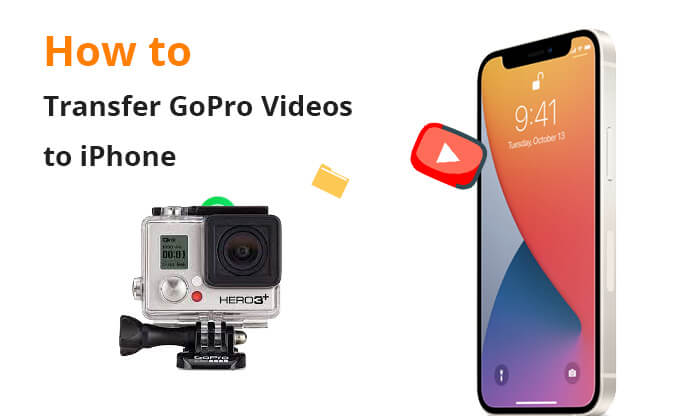
GoPro resmi menawarkan aplikasi bernama GoPro Quik, yang dapat digunakan untuk memasangkan kamera GoPro Anda dengan iPhone dan mentransfer video. Ini adalah metode yang paling mudah dan praktis. Aplikasi ini memungkinkan pengguna untuk mentransfer video dari kamera GoPro ke iPhone melalui Wi-Fi, sehingga tidak perlu koneksi kabel. Berikut cara mentransfer video dari GoPro ke iPhone melalui GoPro Quick:
Langkah 1. Di iPhone Anda, unduh aplikasi GoPro Quik dan pastikan Wi-Fi dan Bluetooth dihidupkan.
Langkah 2. Pada kamera GoPro Anda, akses laci utilitas dengan menekan tombol. Arahkan ke "Preferensi" > "Koneksi" > "Hubungkan Perangkat".
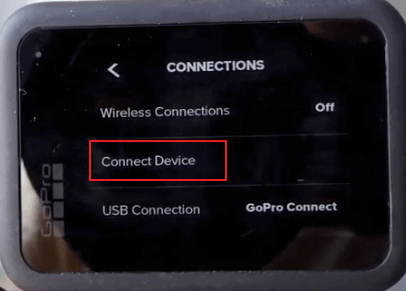
Langkah 3. Dari perangkat yang tersedia, pilih "GoPro Quik" untuk memulai mode pemasangan. Untuk menemukan nama dan kata sandi Wi-Fi Anda, ketuk ikon "[i]" di pojok kanan atas layar kamera.
Langkah 4. Di iPhone Anda, buka aplikasi GoPro Quik. Ketuk logo kamera di pojok kiri bawah, lalu pilih "Kami Menemukan GoPro Anda" dan klik "Hubungkan".
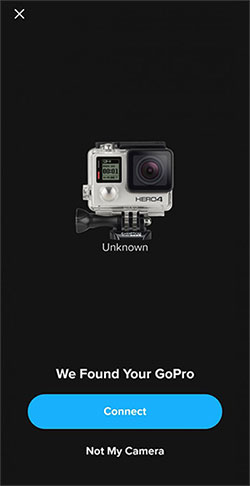
Langkah 5. Di aplikasi GoPro Quik, ketuk ikon kamera di pojok kiri bawah. Lalu, ketuk ikon kotak 4x4 di samping lingkaran merah untuk membuka galeri kamera Anda.
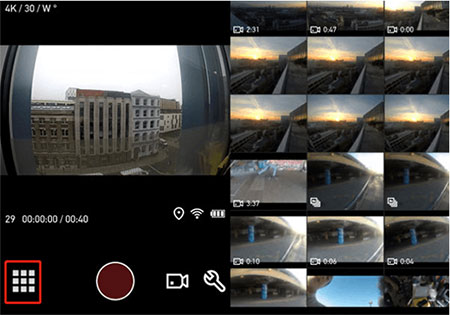
Langkah 6. Pilih video yang ingin Anda transfer dan tekan tombol unduh. Video akan disimpan ke galeri iPhone Anda.
Apakah Anda mengalami notifikasi tidak dapat memuat video di iPhone? Berikut beberapa trik bermanfaat untuk mengatasi kesalahan "tidak dapat memuat video di iPhone".
9 Solusi Efektif untuk Memperbaiki Tidak Dapat Memuat Video di iPhone
iOS Transfer adalah alat transfer dan manajemen data serbaguna untuk iPhone, iPad, dan iPod, yang memungkinkan Anda memindahkan berbagai macam berkas antara perangkat dan komputer dengan mudah. iOS Transfer menawarkan kemampuan transfer offline, menjadikannya cara tercepat untuk mentransfer video GoPro ke iPhone Anda tanpa repot. Hanya dalam beberapa langkah mudah, Anda dapat mentransfer video GoPro ke iPhone dengan lancar tanpa mengurangi kualitas aslinya.
Fitur utama iOS Transfer:
Berikut cara mendapatkan rekaman GoPro di ponsel menggunakan iOS Transfer:
01 Unduh, instal, dan luncurkan iOS Transfer di komputer Anda, lalu hubungkan iPhone dan GoPro Anda ke komputer.
02 Setelah koneksi berhasil, Anda akan melihat antarmuka berikut.

03 Pilih "Video" dari menu sebelah kiri, lalu klik tombol "Tambah" untuk memilih video dari folder GoPro Anda (terdapat di bawah PC Ini), lalu klik "Buka" untuk mentransfer video ini ke iPhone Anda.

Setelah kita tahu cara mentransfer video dari komputer ke iPhone, bagaimana dengan mentransfer video dari iPhone ke komputer? Berikut panduan langkah demi langkah yang tidak boleh Anda lewatkan.
Cara Mentransfer Video dari iPhone ke Komputer? 9 Cara yang Wajib Kamu CobaiTunes adalah metode lain untuk mentransfer video GoPro dari komputer ke iPhone, tetapi Anda perlu mengunduh video GoPro ke komputer terlebih dahulu. Setelah itu, Anda dapat mengikuti langkah-langkah berikut untuk mentransfer video GoPro ke iPhone menggunakan iTunes:
Langkah 1. Hubungkan perangkat GoPro Anda ke PC. Setelah terhubung, buka disk GoPro di File Explorer dan salin video yang diinginkan ke drive lokal PC Anda.
Langkah 2. Selanjutnya, luncurkan iTunes dan hubungkan iPhone Anda ke PC. Klik ikon iPhone di pojok kiri atas dan buka bagian "Ringkasan".
Langkah 3. Klik "Opsi" dan pilih "Kelola musik dan video secara manual". Lalu, klik "Terapkan".
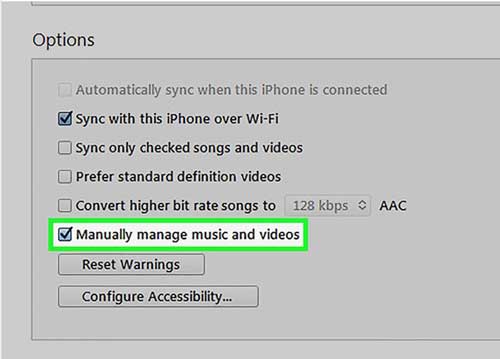
Langkah 4. Selanjutnya, klik "File" dan pilih "Tambahkan Folder ke Perpustakaan" atau "Tambahkan File ke Perpustakaan" untuk mengimpor video ke iTunes dari komputer Anda.

Langkah 5. Pilih iPhone Anda dan buka "Film". Aktifkan opsi "Sinkronkan Film". Pilih video yang diinginkan dan klik "Terapkan" untuk memulai transfer video dari iTunes ke iPhone .

Proses ini cukup panjang dan rumit, oleh karena itu tidak disarankan.
Q1: Mengapa GoPro saya tidak muncul di PC saya, dan bagaimana cara memperbaikinya?
Jika GoPro Anda tidak muncul di PC, ada beberapa faktor yang mungkin berperan, seperti kabel USB yang rusak, pengaturan GoPro yang salah, port USB yang tidak berfungsi, kartu SD yang rusak, atau perangkat lunak yang sudah usang. Untuk mengatasi masalah ini, coba ganti kabel USB, periksa dan sesuaikan pengaturan GoPro Anda, mulai ulang komputer, dan pastikan perangkat lunak GoPro Anda sudah diperbarui.
Q2: Bagaimana cara mentransfer video GoPro ke ponsel Android saya?
Untuk memindahkan video GoPro ke ponsel Android Anda, Anda dapat menggunakan aplikasi GoPro Quik. Cukup hubungkan GoPro Anda ke aplikasi secara nirkabel, telusuri video Anda, dan pilih video yang ingin Anda transfer. Aplikasi kemudian akan menambahkannya ke penyimpanan ponsel Anda untuk memudahkan akses.
Singkatnya, ada beberapa metode yang tersedia untuk mentransfer video GoPro ke iPhone. Baik menggunakan GoPro Quick, iOS Transfer, atau iTunes, semuanya menawarkan cara praktis untuk memindahkan video GoPro Anda ke iPhone. Jika Anda mencari metode yang efisien dan andal, saya sangat merekomendasikan iOS Transfer , karena tidak hanya menawarkan pengoperasian yang mudah tetapi juga menjamin kualitas dan kecepatan transfer video.
Semoga artikel ini membantu Anda mentransfer video GoPro ke iPhone dengan sukses. Jika ada pertanyaan, silakan tinggalkan komentar di bawah, dan kami akan dengan senang hati membantu Anda.
Artikel Terkait:
Cara Memasukkan Video ke iPhone? [Dipecahkan dengan 5 Cara]
Cara Mentransfer Video dari Mac ke iPhone dengan 5 Metode
Cara Sederhana Mentransfer Video dari PC ke Rol Kamera iPhone





